Web ブラウザで、VPX インスタンスの IP アドレス (例: http://192.168.100.1) を入力します。
ユーザー名 および パスワードに、管理者の資格情報を入力します。
ようこそ ページで、 続行をクリックします。
構成タブで、 システム > ライセンス に移動し、 ライセンスの管理をクリックします。
ライセンス ページで、 新しいライセンスの追加をクリックします。
ライセンス ページで、 リモート ライセンスの使用 を選択し、次の操作を行います。

-
リモート ライセンス モード ドロップダウン リストで、 プール ライセンスを選択します。
-
サーバー名/IP アドレス フィールドに、ライセンス サーバーの詳細を入力します。
-
続行をクリックします。
ライセンスの割り当てで、次の操作を行います。
-
ドロップダウン リストからライセンス エディションを選択します。
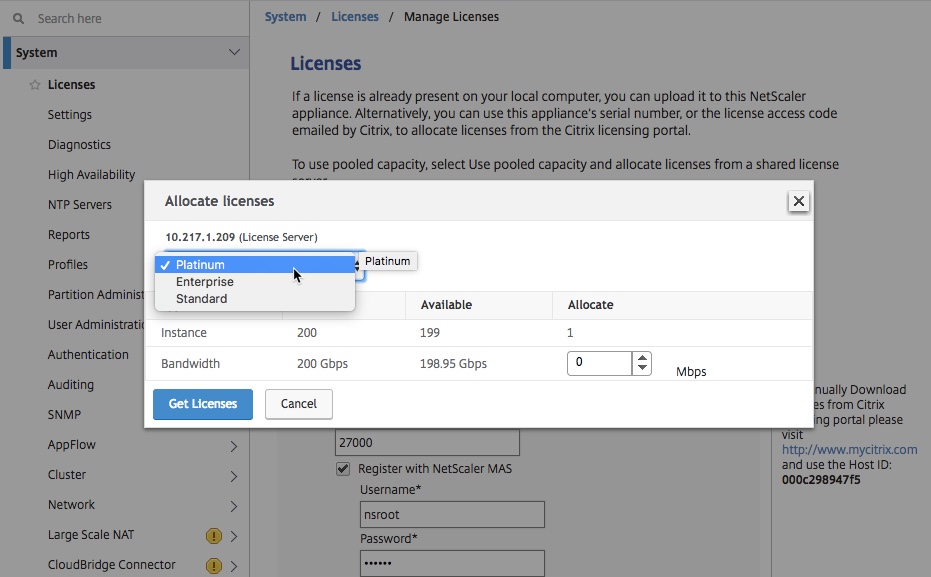
-
割り当て メニューから NetScaler アプライアンスに帯域幅を割り当て、 ライセンスの取得をクリックします。
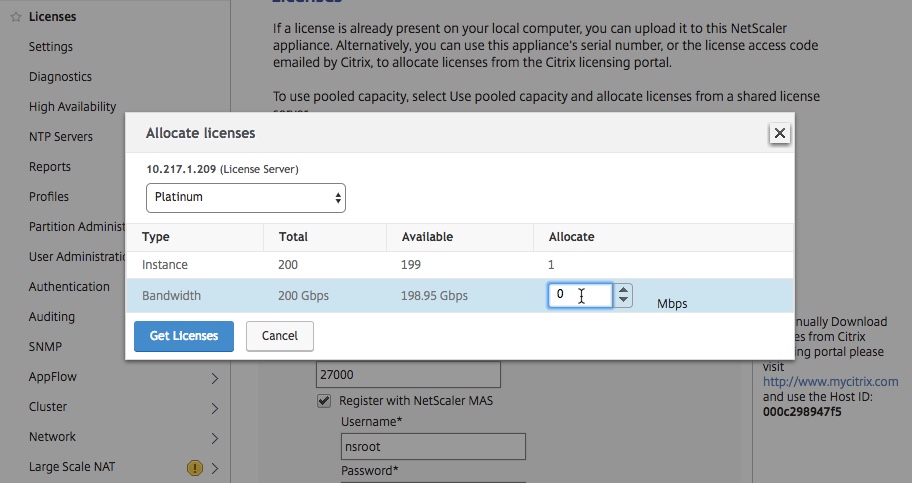
プロンプトが表示されたら、[ 再起動 ] をクリックしてアプライアンスを再起動します。
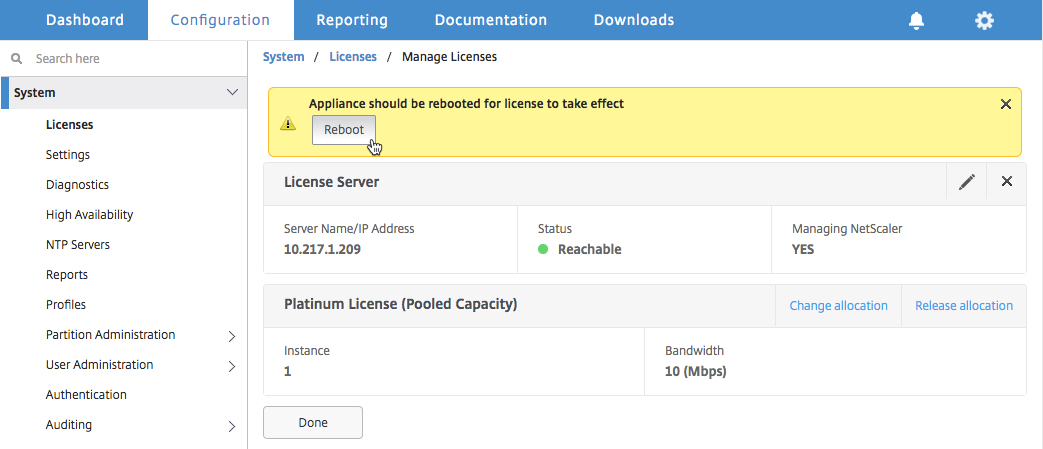
確認ダイアログボックスで、[ はい] をクリックします。
VPX インスタンスが再起動したら、インスタンスにログオンします。 ようこそ ページで、 続行をクリックします。
ライセンス ページには、NetScaler VPX アプライアンスでライセンスされているすべての機能が表示されます。 Xをクリックします。
システム > ライセンス に移動し、 ライセンスの管理をクリックします。
ライセンスの管理 ページでは、ライセンス サーバー、ライセンス エディション、割り当てられた帯域幅の詳細を表示できます。